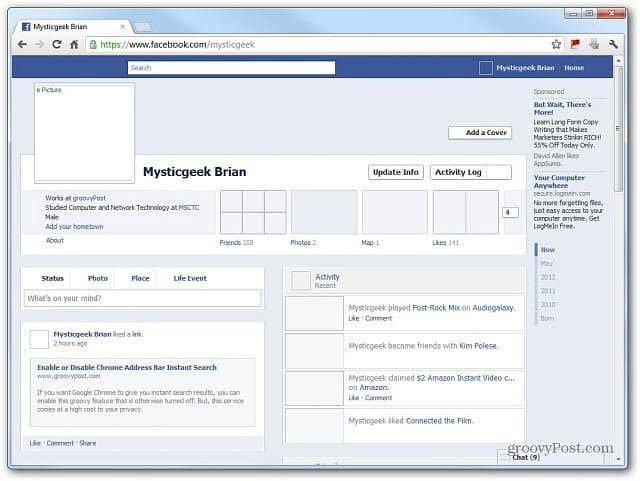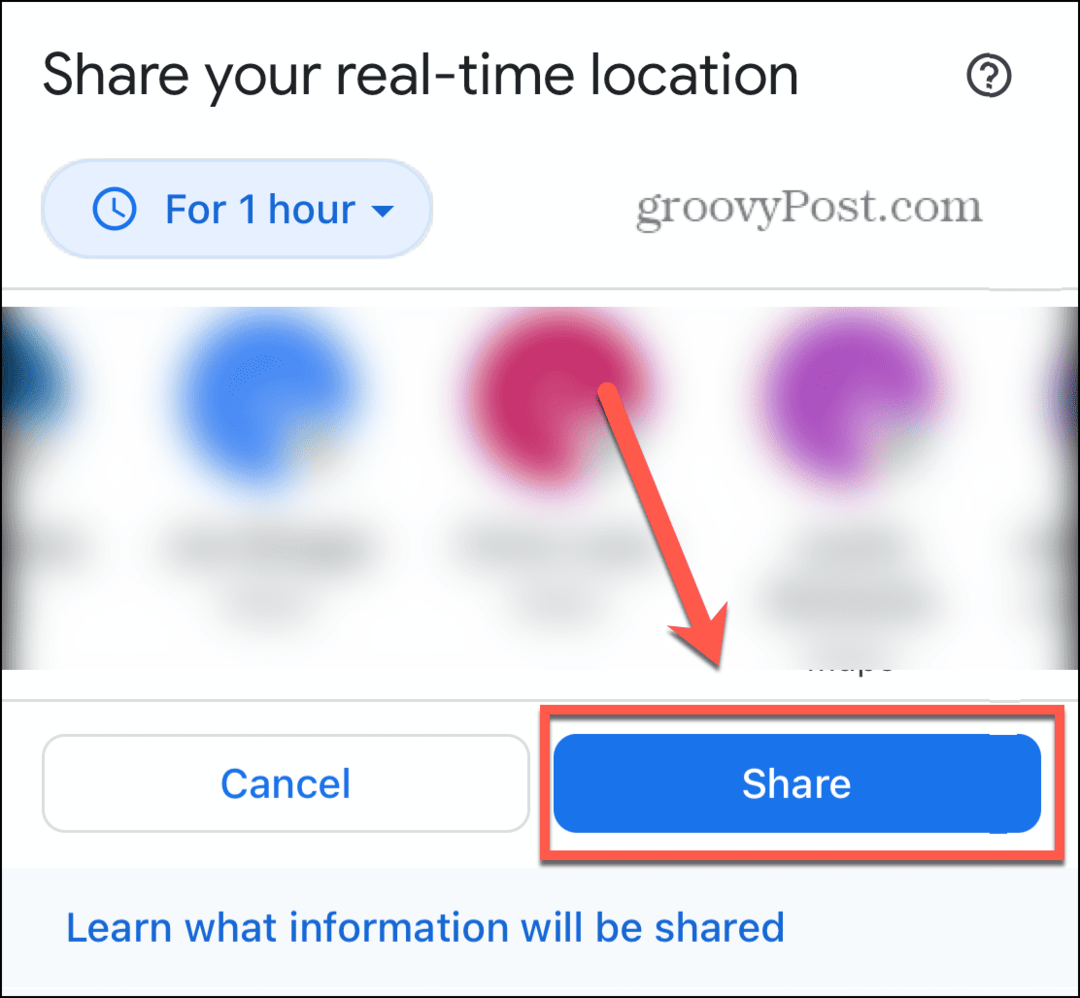Korlátozza a Chrome azon képességét, hogy webhely-képeket töltsön be
Google Chrome Google / / March 18, 2020
Még gyors internetkapcsolat esetén is több képpel rendelkező webhely töltése bosszantóan hosszú időbe telik. Ha nem érdekli a képeket, és csak a szöveget akarja, akkor könnyű blokkolni azokat a Google Chrome-ban.
Vannak olyan webhelyek, amelyek annyi képet tartalmaznak, még gyors kapcsolat esetén is sokáig tarthat a betöltés. És ha lassú a kapcsolat, akkor felejtsd el róla. A Chrome olyan funkcióval rendelkezik, amely megakadályozza a képek betöltése a kijelölt webhelyeken, és könnyen beállítható.
Nyissa meg a Google Chrome-ot, és kattintson az Opciók ikonra (Csavarkulcs) az ablak jobb felső sarkában. A menüben kattintson a Beállítások elemre.
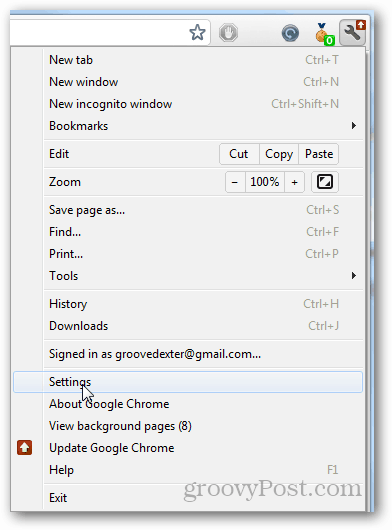
A beállítások oldalának alján kattintson a Speciális beállítások megjelenítése elemre.
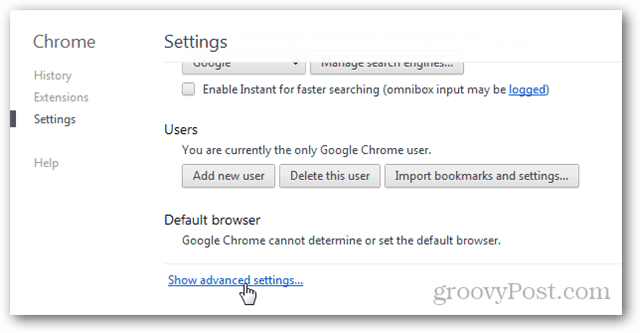
Görgessen le a Adatvédelem elemhez, és kattintson a Tartalmi beállítások elemre. Megjelenik egy felbukkanó menü, görgessen le a Képek pontra, és kattintson a Kivételek kezelése elemre.
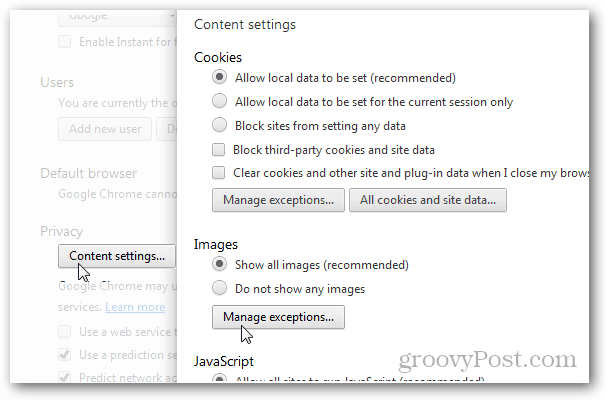
Következő a képkivételek oldal. Ezen az oldalon írjon be egy webcímet, válassza ki a képek engedélyezését vagy blokkolását, majd nyomja meg az Entert a listába való mentéshez. Folytassa a webhelyek belépését, amíg elégedett nem lesz. Miután hozzáadott egy webhelyet, a Google azonnal alkalmazza a változtatásokat. A menü bezárásához kattintson az OK gombra.
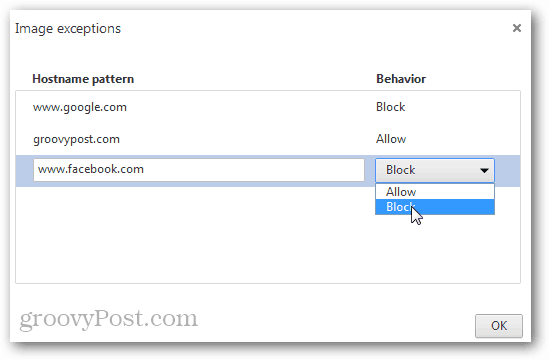
Most, amikor egy blokkolt webhelyet látogat meg, egy kis értesítés jelenik meg a Chrome címsorában. Itt is irányíthatja, hogy blokkolja-e a webhelyeket.
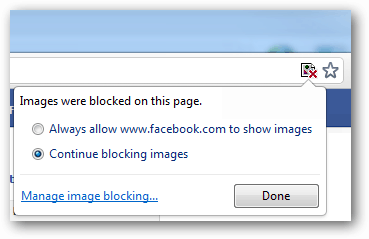
Íme egy példa egy Facebook profilra, ahol a képek blokkolva vannak. A helyőrzők még mindig ott vannak, így tudja, hol vannak, de továbbra is el tudja olvasni a szöveget.